
Este software reparará errores comunes de la computadora, lo protegerá de la pérdida de archivos, malware, fallas de hardware y optimizará su PC para obtener el máximo rendimiento. Solucione problemas de PC y elimine virus ahora en 3 sencillos pasos:
- Descargar la herramienta de reparación de PC Restoro que viene con tecnologías patentadas (patente disponible aquí).
- Hacer clic Iniciar escaneo para encontrar problemas de Windows que podrían estar causando problemas en la PC.
- Hacer clic Repara todo para solucionar problemas que afectan la seguridad y el rendimiento de su computadora
- Restoro ha sido descargado por 0 lectores este mes.
Una gran cantidad de usuarios de Origin han informado haber visto un error cada vez que intentaron iniciar sesión en Origin Access.
Esto ha causado mucha frustración entre los ávidos jugadores, ya que eso significa que no pueden acceder a sus juegos.
Este error aparece incluso si la conexión a Internet funciona correctamente. Algunos usuarios han dicho que incluso pueden descargar archivos de Origin, pero aún no pueden iniciar sesión en Origin Access.
A primera vista, este problema parece deberse a un error del lado del servidor, pero nuestro equipo ha buscado los mejores métodos de solución de problemas para probar en esta situación.
Siga leyendo para descubrir cuáles son los métodos.
Prueba estos métodos para evitar un error de Origin Access al iniciar sesión
1. Ejecuta Origin con privilegios de administrador

Para asegurarse de que el problema que aparece al cantar en Origin Access no sea causado por una falta de permiso en Windows 10, se recomienda que siga estos pasos:
- Navegue hasta la ubicación de su Origen lanzacohetes.
- Haga clic derecho en él -> seleccione Ejecutar como administrador.
Nota: Si desea establecer esta configuración de forma permanente, haga clic con el botón derecho en el .exe archivo -> seleccionar Propiedades -> Pestaña de compatibilidad -> marque la casilla Ejecute este programa como administrador -> clic Está bien.
2. Asegúrese de que el reloj y la fecha de su sistema sean correctos

- Hacer clic Cortana -> tipo Panel de control -> ábrelo.
- Selecciona el Reloj, lenguaje, y región opción -> Fecha y hora.
- Dentro de Ficha Hora de Internet -> haga clic en Cambiar ajustes.
- Asegúrate que Sincronizar con un servidor horario de Internet la opción está habilitada.
- Hacer clic OK para cerrar la configuración de la hora.
3. Desactive cualquier software VPN

El uso de software VPN al intentar conectarse a la plataforma Origin Access provocará la aparición de un error.
Cierre por completo cualquier software de VPN y verifique si el problema está resuelto.
¿Tratando con el cliente de origen de error demasiado antiguo? A continuación, le indicamos cómo solucionarlo
4. Eliminar archivos temporales de Origin

- Haga clic con el botón derecho en la barra de tareas -> haga clic en Administrador de tareas.
- Dentro del Administrador de tareas -> buscar Origin.exe y OriginWebHelperService.exe -> Tarea final.
- prensa Win + R teclas en su teclado -> escribir % ProgramData% / Origen -> Entrar.
- Elimine todos los archivos y carpetas en esa ubicación, pero No borres la Contenido local carpeta.
- Abre el Correr diálogo presionando Win + R de nuevo -> escriba %Datos de aplicación% -> golpe Ingresar.
- Dentro de la carpeta -> eliminar el Origen carpeta.
- Hacer clic Datos de aplicación el enlace de ubicación para abrir esa carpeta -> abra el Local carpeta -> eliminar Origen.
- Reinicie su computadora y verifique si el problema persiste.
5. Comuníquese con el soporte de EA para obtener ayuda con el error de Origin Access
Si todos los métodos mencionados anteriormente no lograron resolver el problema, se recomienda que se comunique con el Soporte de EA.
- Visita el Página de soporte de EA.
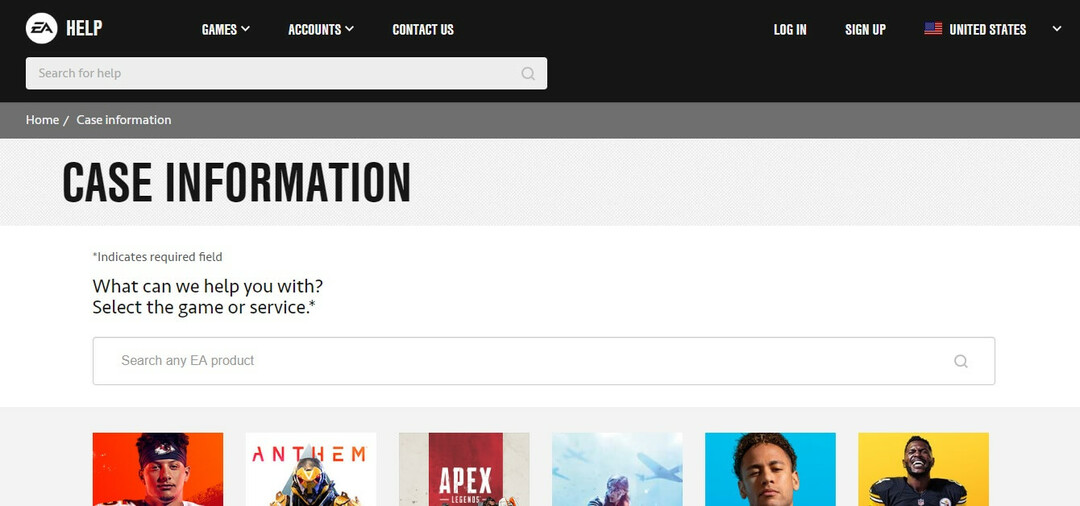
- Seleccione su país -> seleccione Origen en el menú -> haga clic en Próximo.
- Seleccione la plataforma que está utilizando y haga clic en Próximo.
- Elegir la tema -> próximo.
- Elija una opción de contacto y solicite ayuda a EA.
Conclusión
Nos encantaría saber si esta guía logró ayudarlo a resolver su problema y si pudo conectarse a Origin Access normalmente.
Háganos saber utilizando la sección de comentarios a continuación.
LEA TAMBIÉN:
- Outlook bloqueó el acceso a archivos adjuntos potencialmente inseguros [FIX]
- Solucione los problemas de carga del cliente de Origin para siempre
- Su navegador no permite el acceso al portapapeles [FAST FIX]
 ¿Sigues teniendo problemas?Arréglelos con esta herramienta:
¿Sigues teniendo problemas?Arréglelos con esta herramienta:
- Descarga esta herramienta de reparación de PC Excelente en TrustPilot.com (la descarga comienza en esta página).
- Hacer clic Iniciar escaneo para encontrar problemas de Windows que podrían estar causando problemas en la PC.
- Hacer clic Repara todo para solucionar problemas con tecnologías patentadas (Descuento exclusivo para nuestros lectores).
Restoro ha sido descargado por 0 lectores este mes.

